WPS excel数据透视表合并单元格的方法
2024-05-07 10:30:33作者:极光下载站
我们在wps中进行数据透视表制作是很常见的,我们想要将我们数据透视表中的内容进行合并单元格操作,那么该如何设置呢,我们可以将数据表设置以表格形式显示,之后我们再进入到数据透视表选项设置的窗口中,将合并单元格这个选项勾选上就可以合并了,操作的方法是很简单的,很多小伙伴在操作的过程中总是会遇到这些相关的问题,操作起来很方便,下方是关于如何使用WPS excel数据透视表合并单元格的具体操作方法,如果你需要的情况下可以看看方法教程,希望对大家有所帮助。
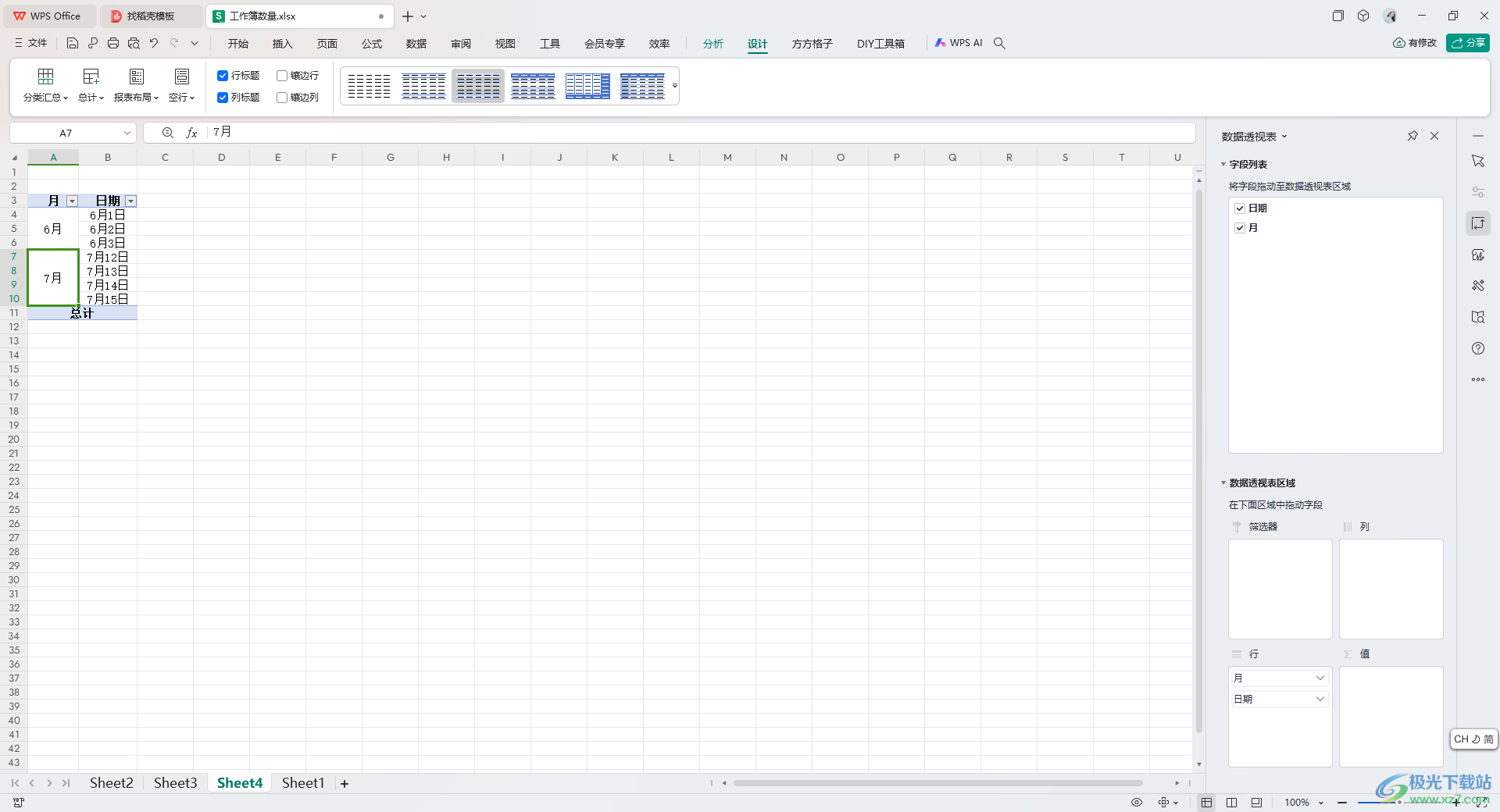
方法步骤
1.首先,我们需要进入到已经制作数据透视表的窗口中,然后将页面顶部的【设计】选项点击一下,然后将工具栏中的【报表布局】选项进行点击打开。
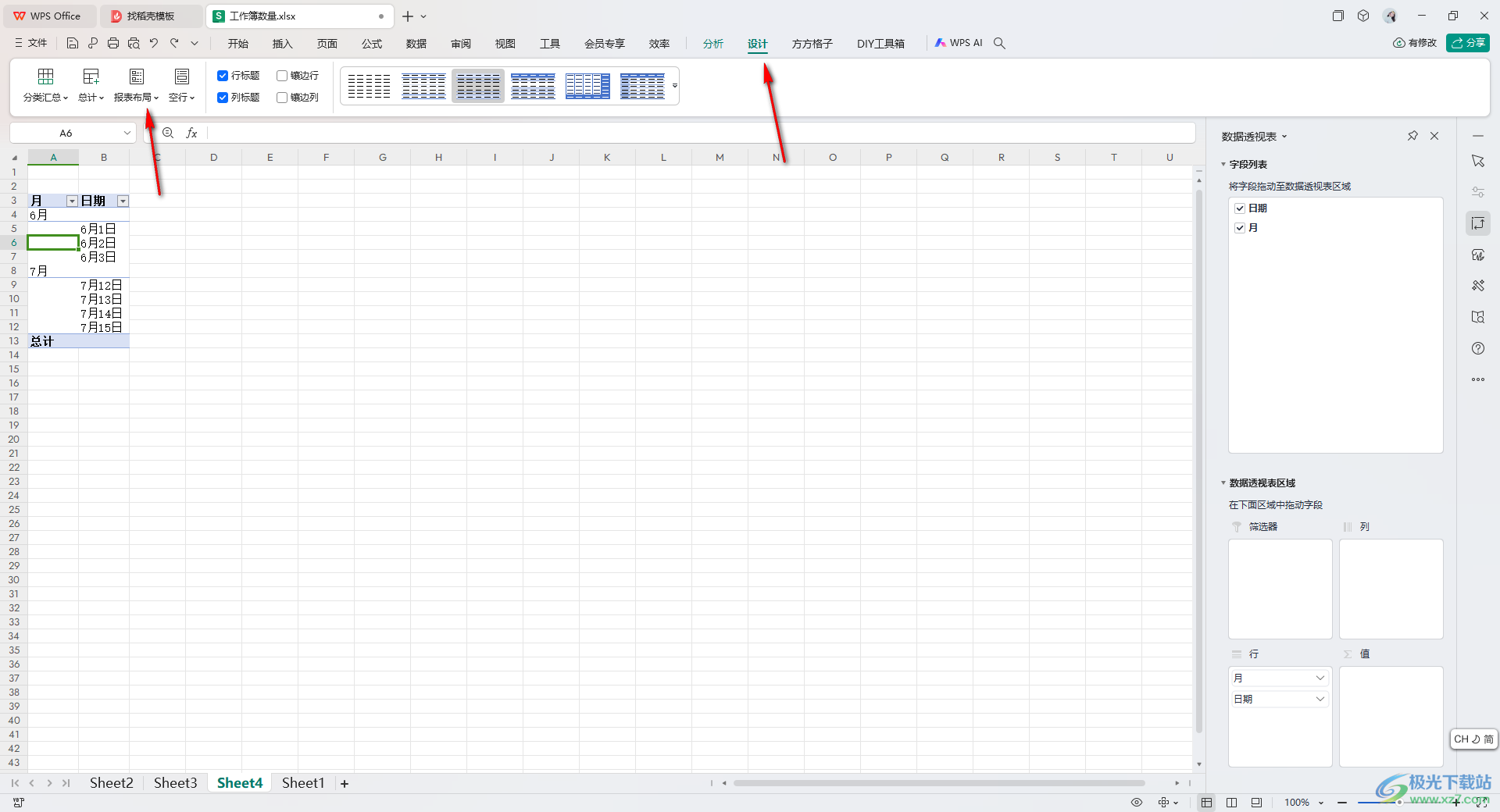
2.之后,我们在打开的下拉选项中,将其中的【以表格形式显示】选项进行点击。
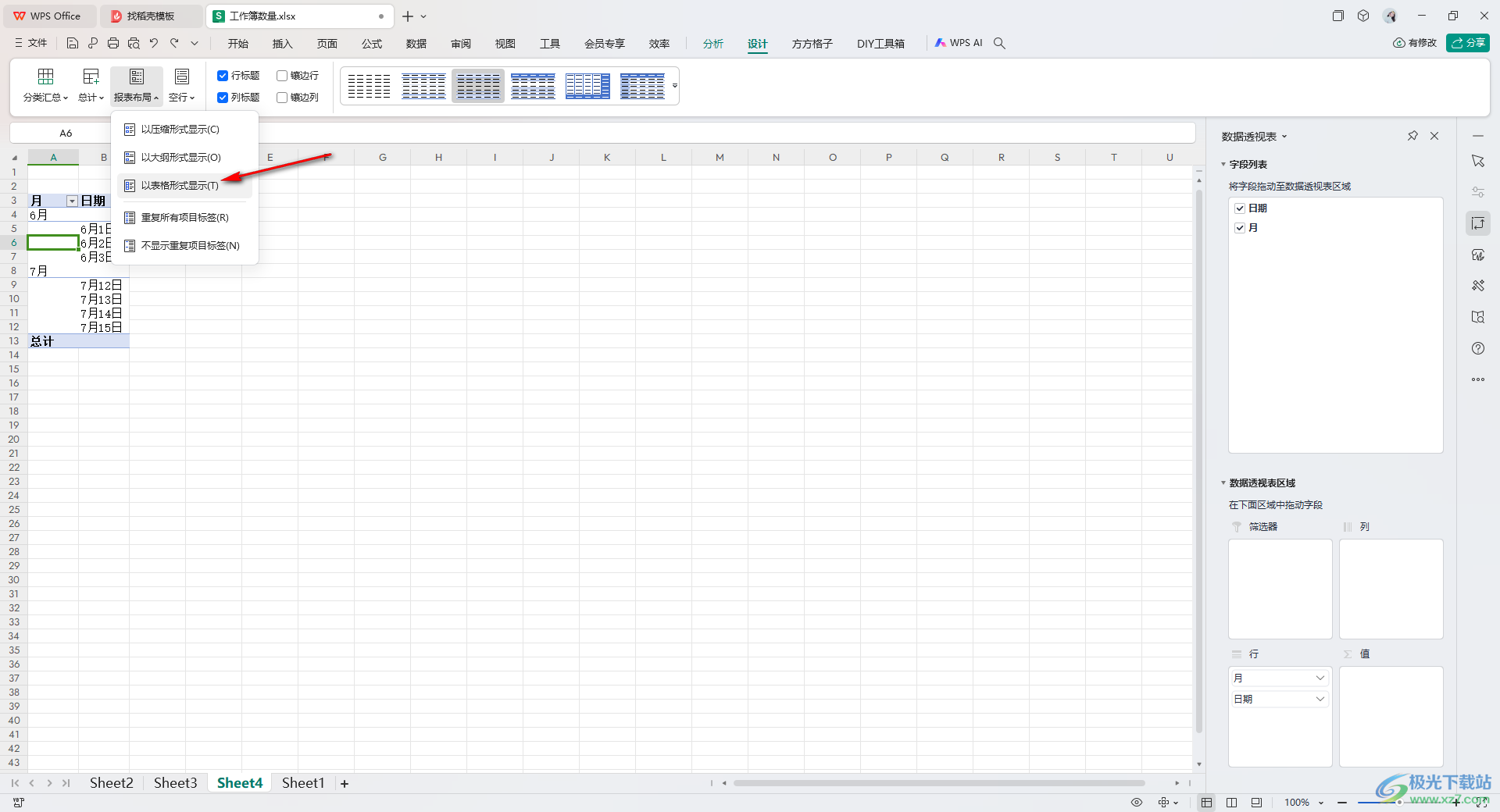
3.这时候,我们就可以查看到当前的数据表就是以表格单元格的形式显示的。
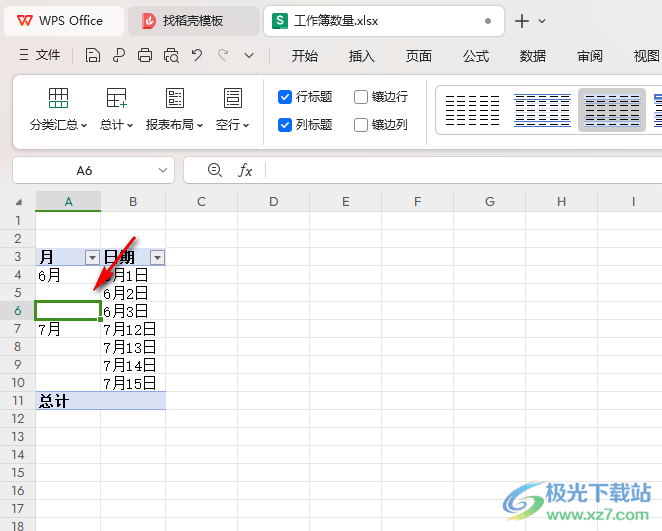
4.之后我们可以将其中的单元格右键点击一下,然后选择其中的【数据透视表选项】进行左键点击。
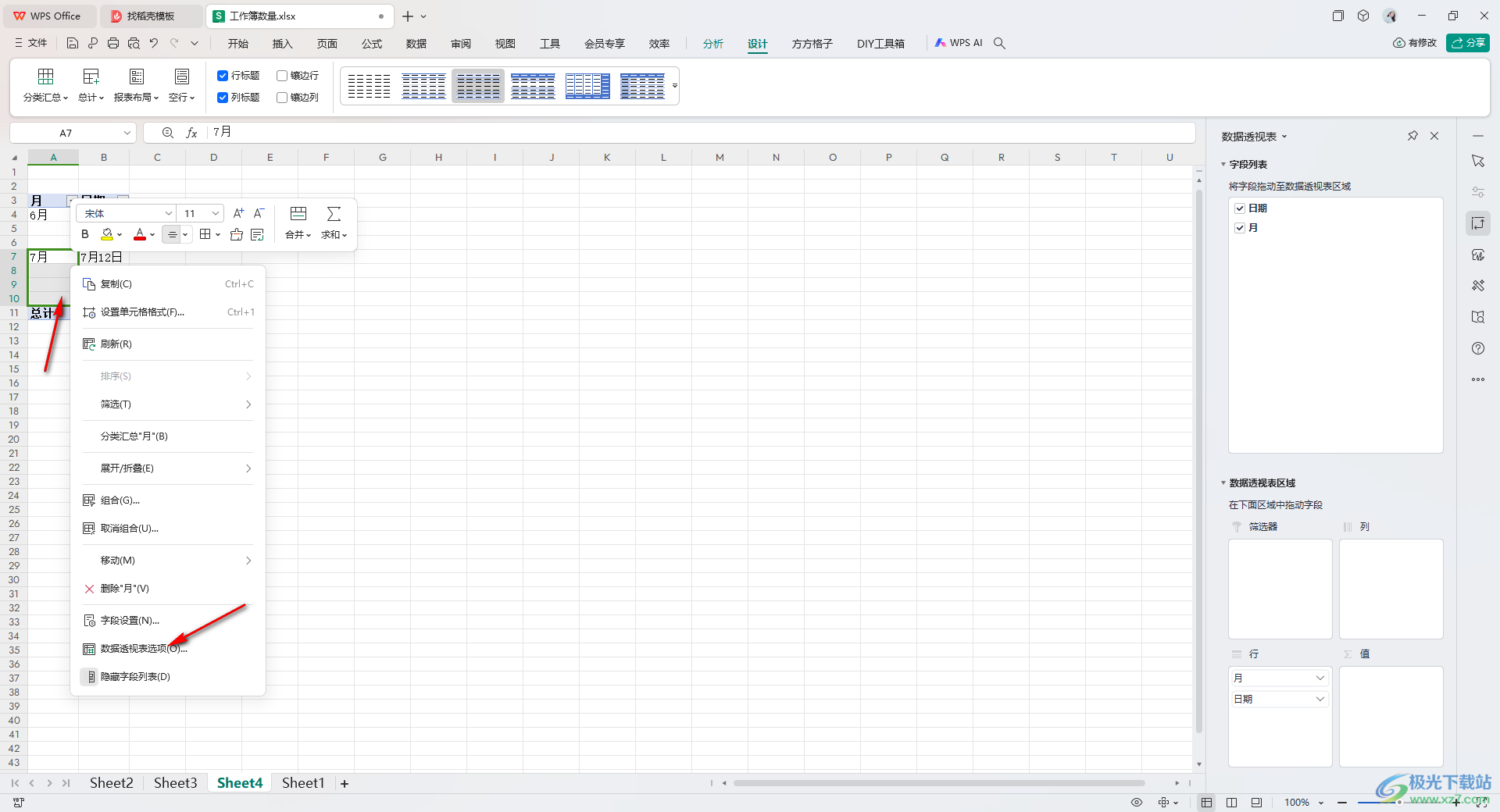
5.这时候,我们就可以看到在页面上出现一个窗口,将其中的【合并且居中排列带标签的单元格】选项勾选上,再点击确定按钮。
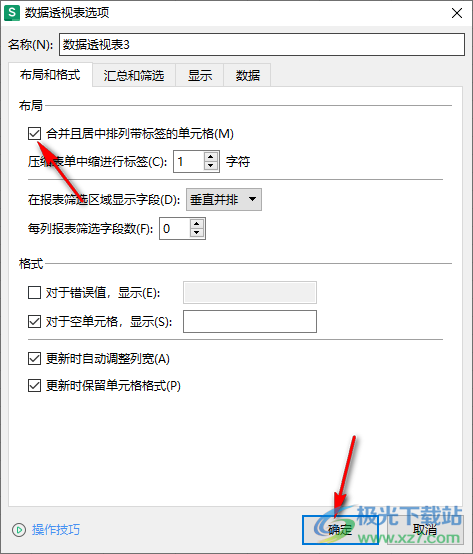
6.这时候,我们就可以查看到数据图表中的内容就会进行合并操作,如图所示。

以上就是关于如何使用WPS Excel数据透视表合并单元格的具体操作方法,我们在使用该软件进行数据透视表的制作过程中,有些需要将单元格内容进行合并操作,那么就可以按照上述的教程进行简单的操作一下就好了,感兴趣的话可以操作试试。
